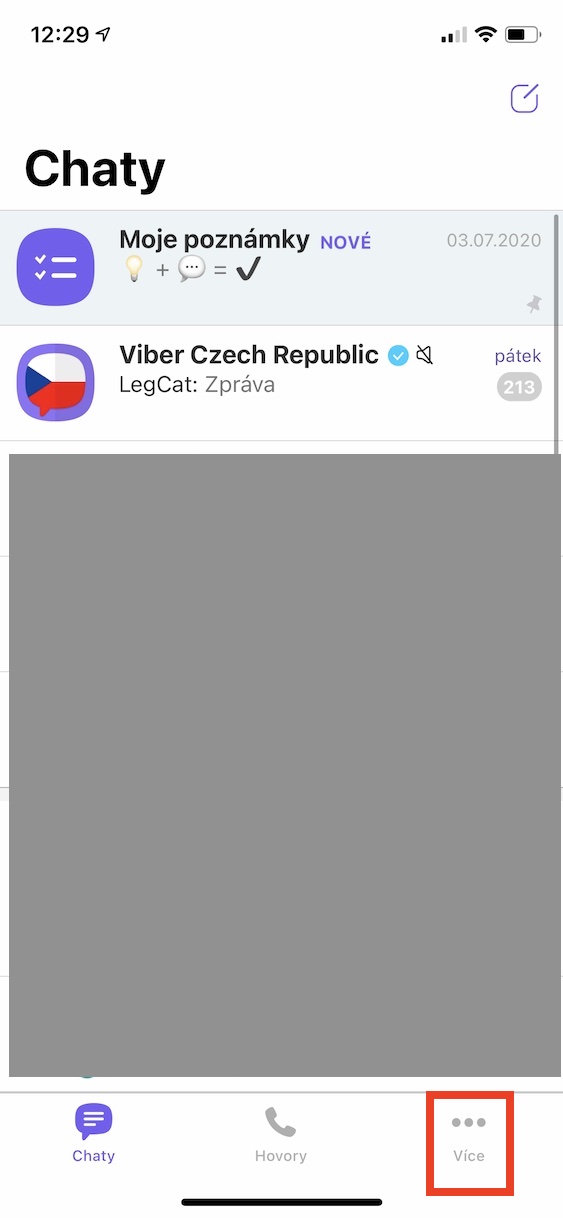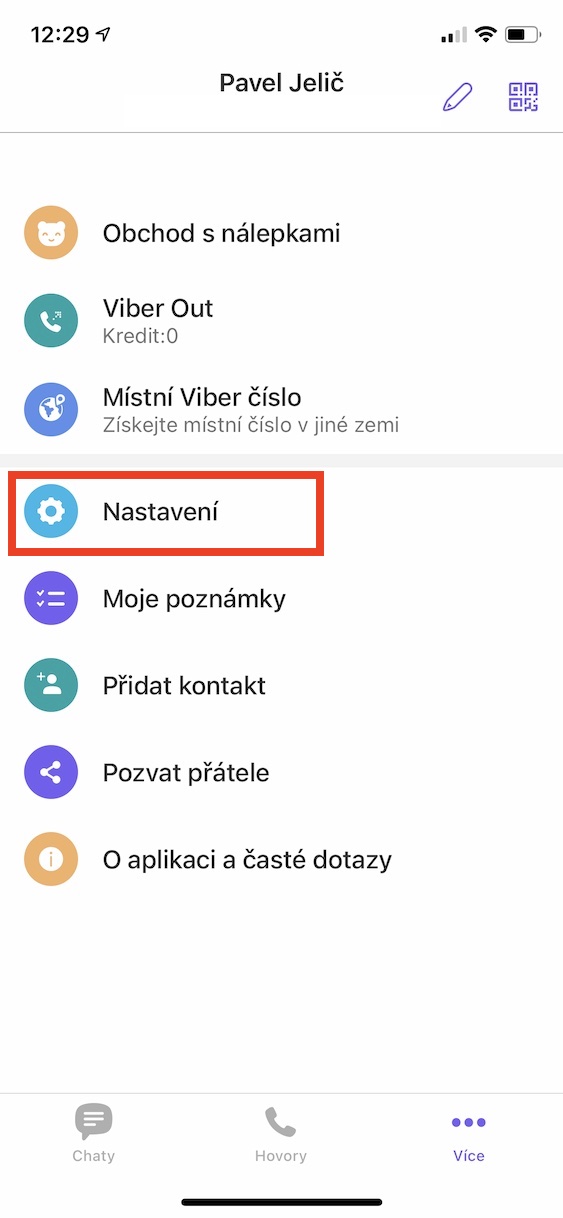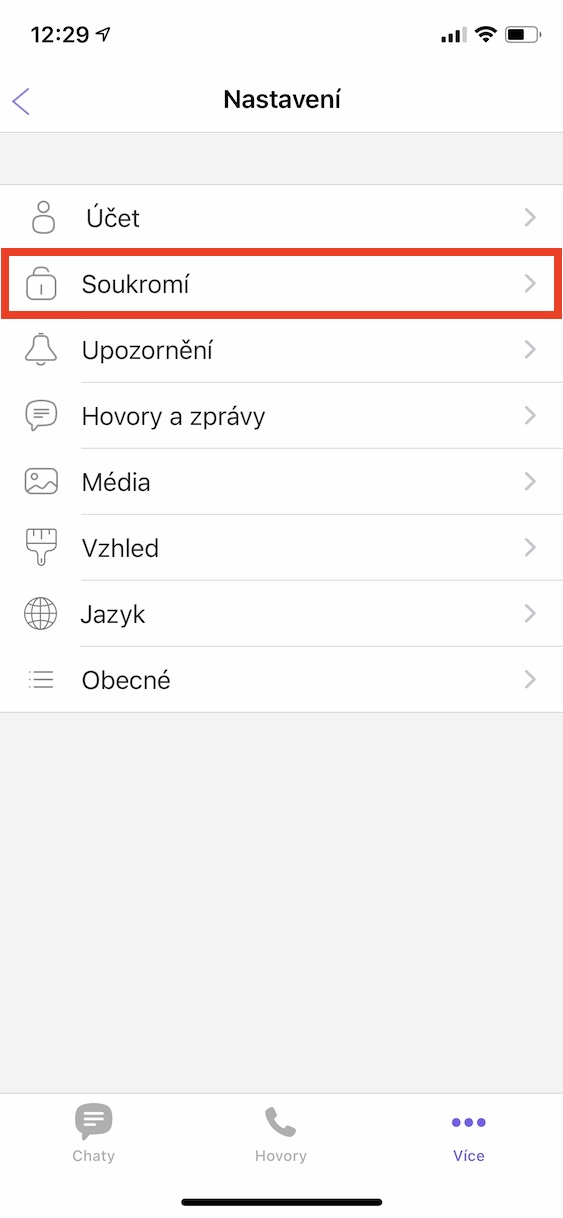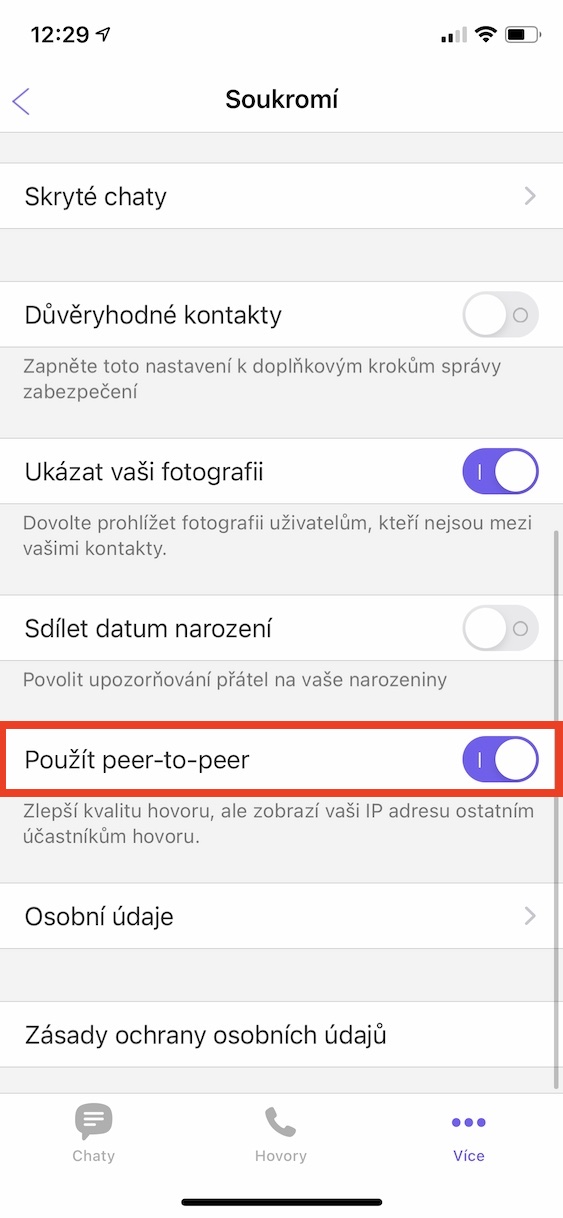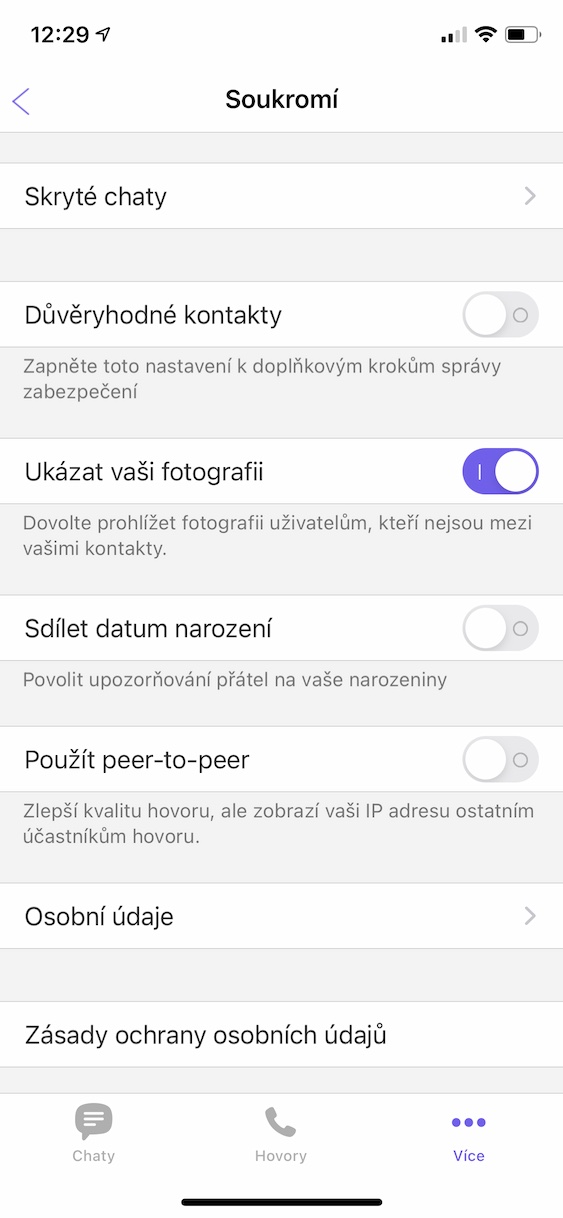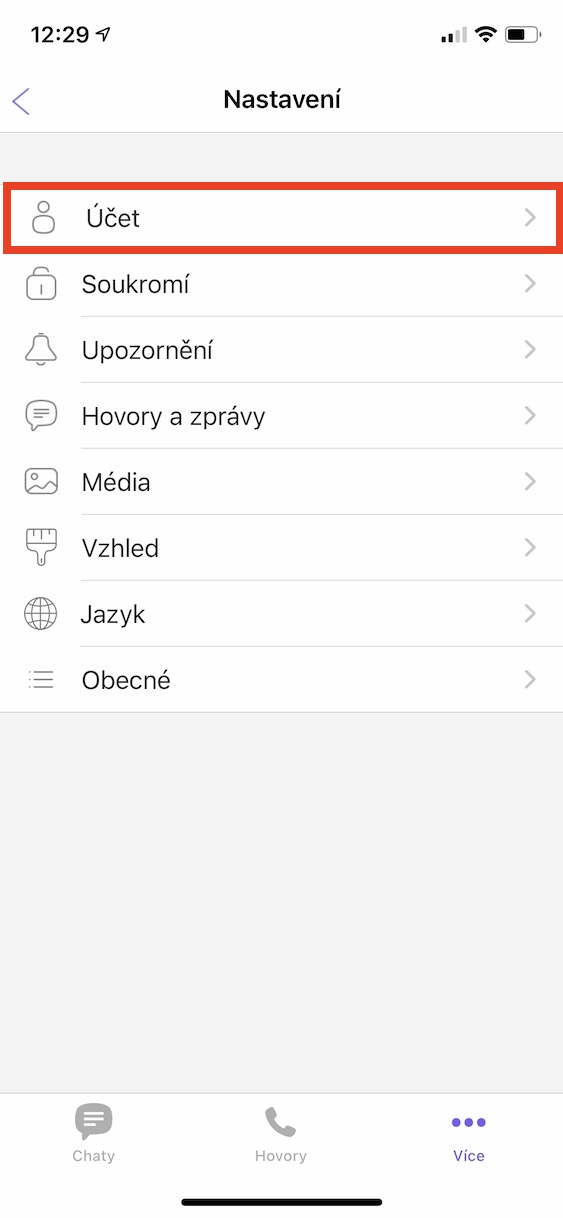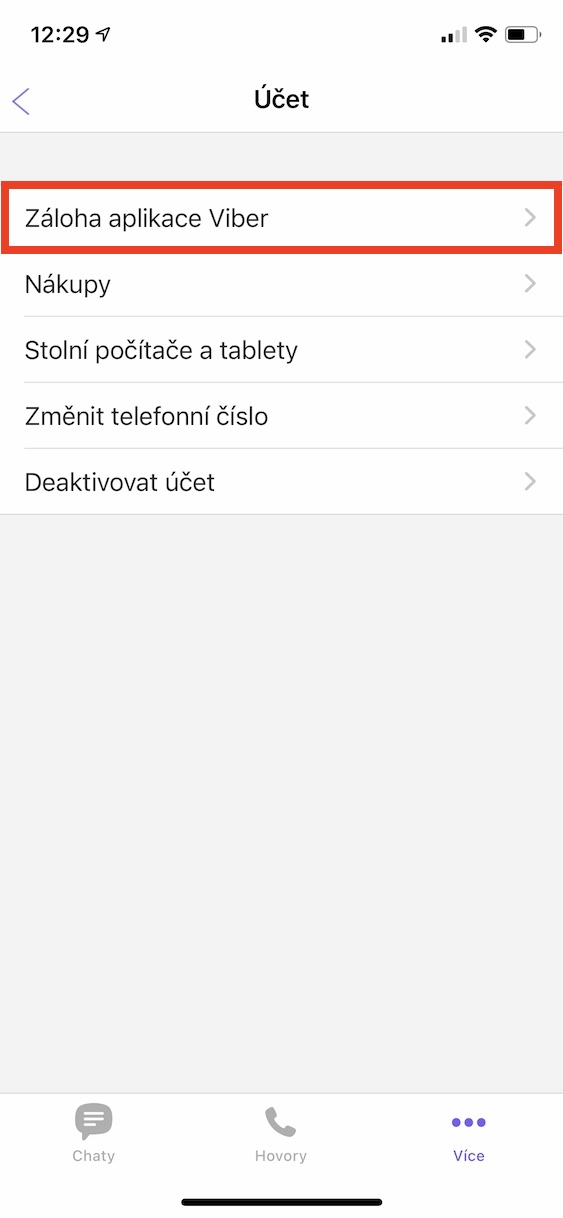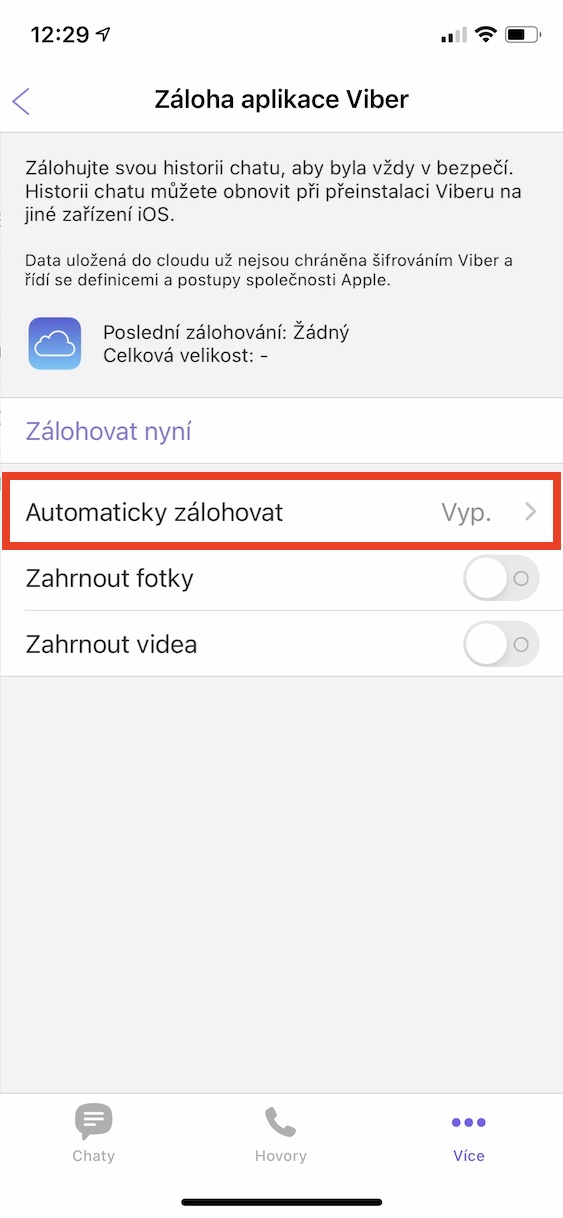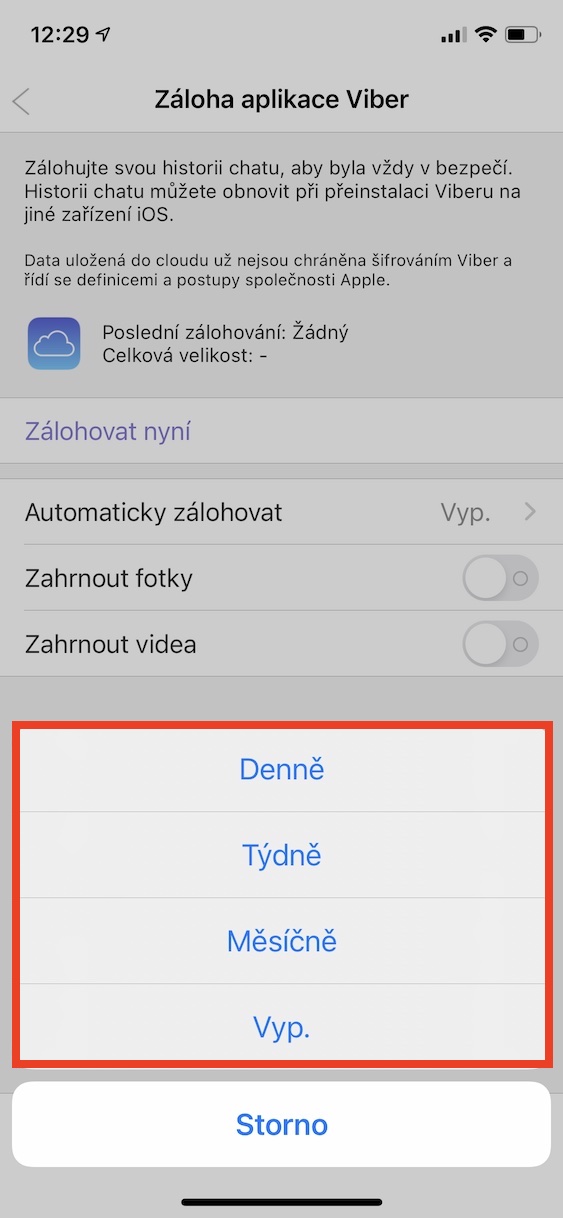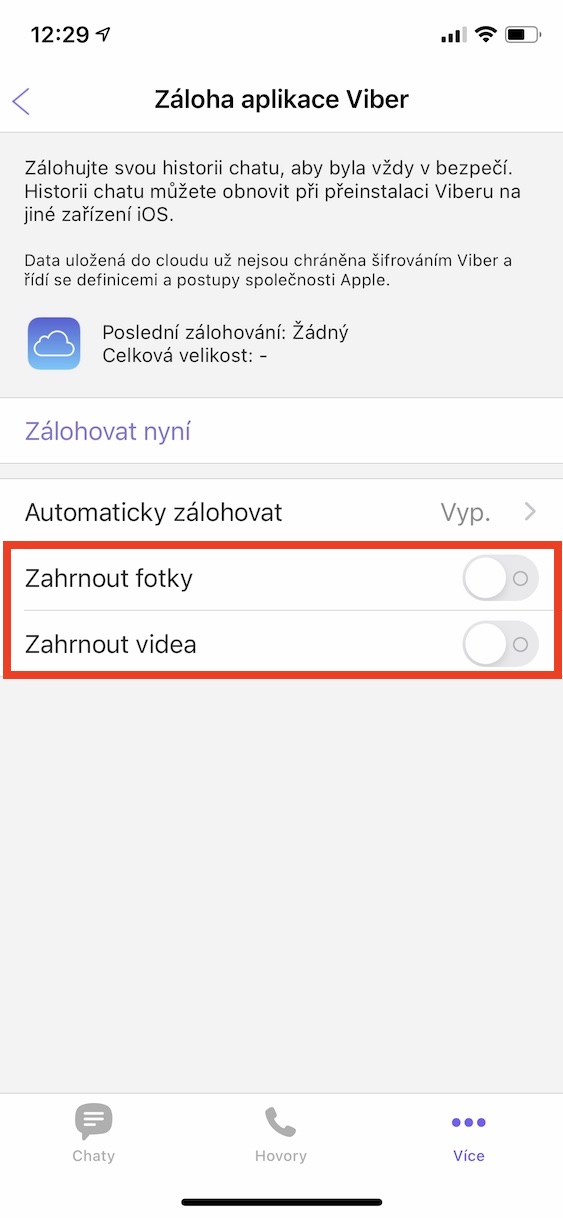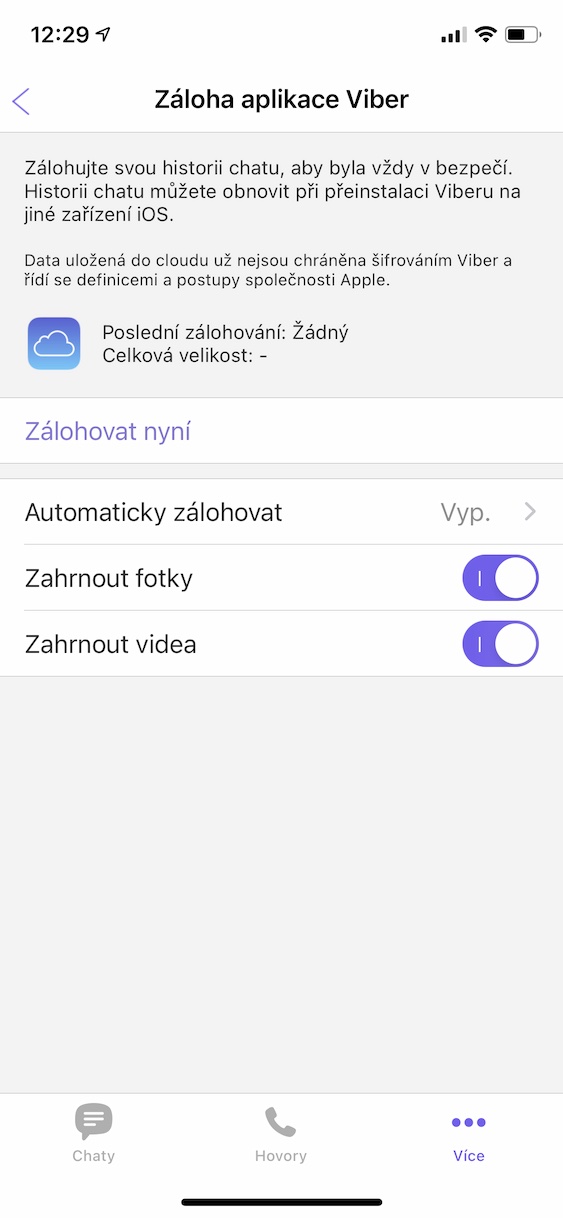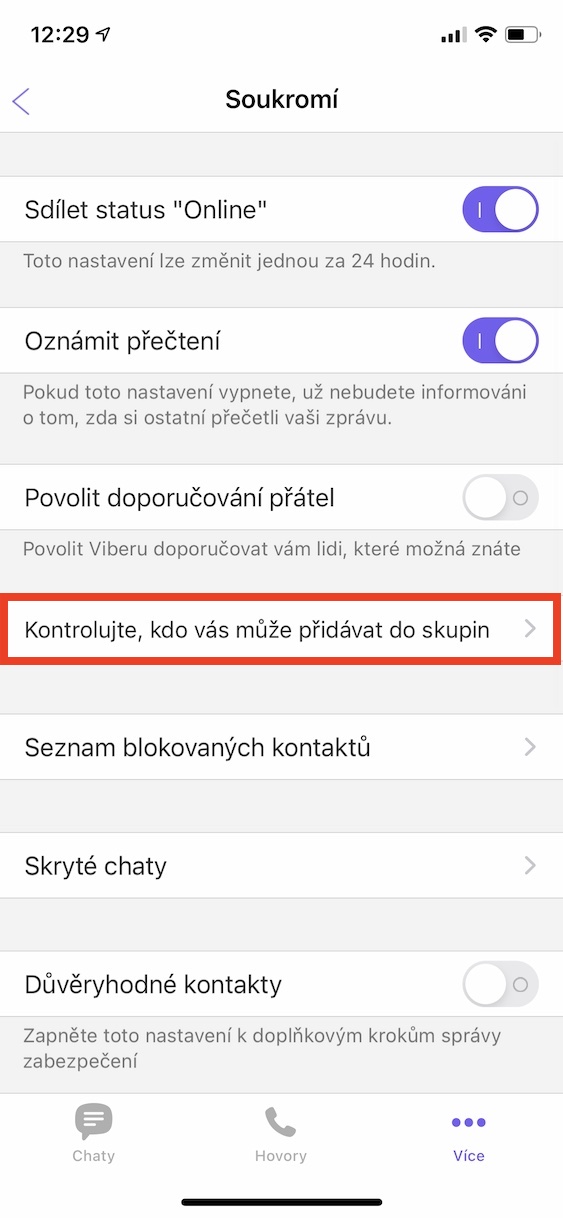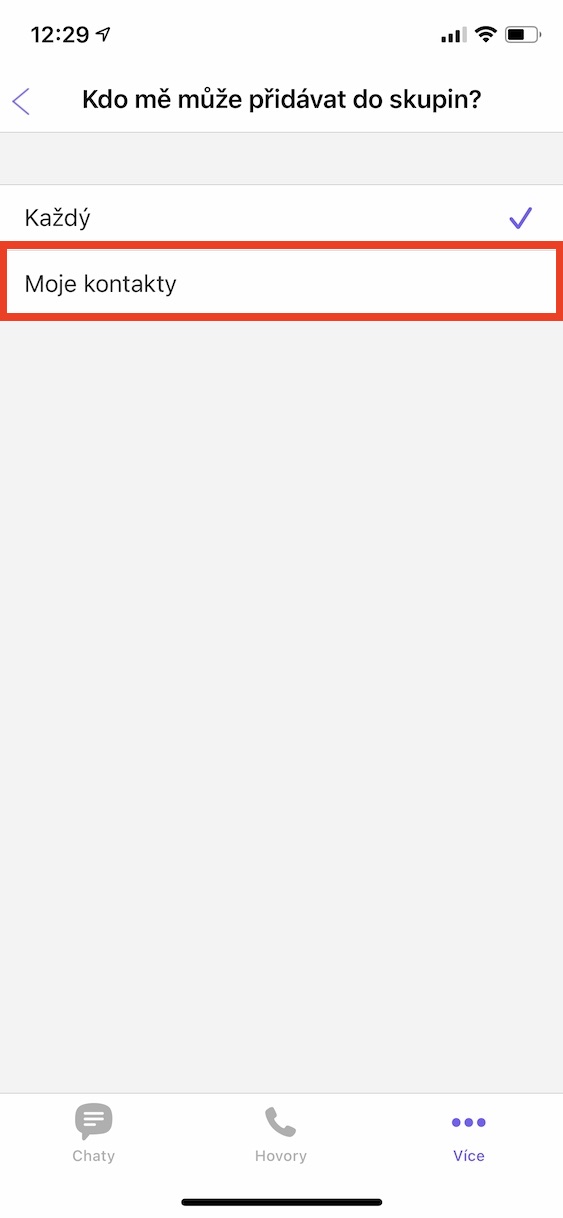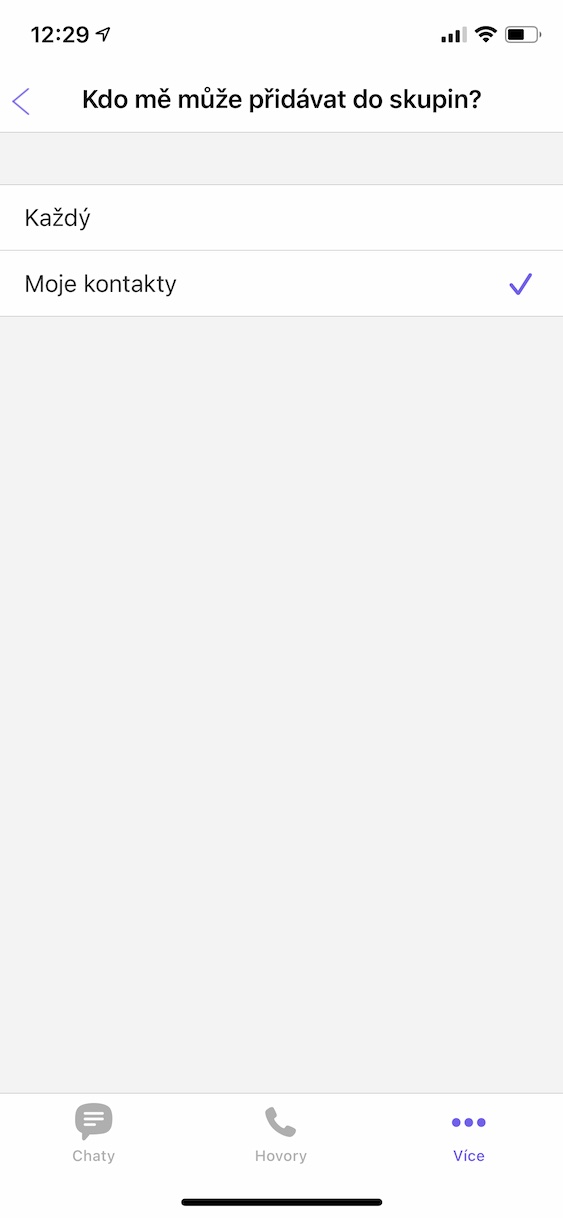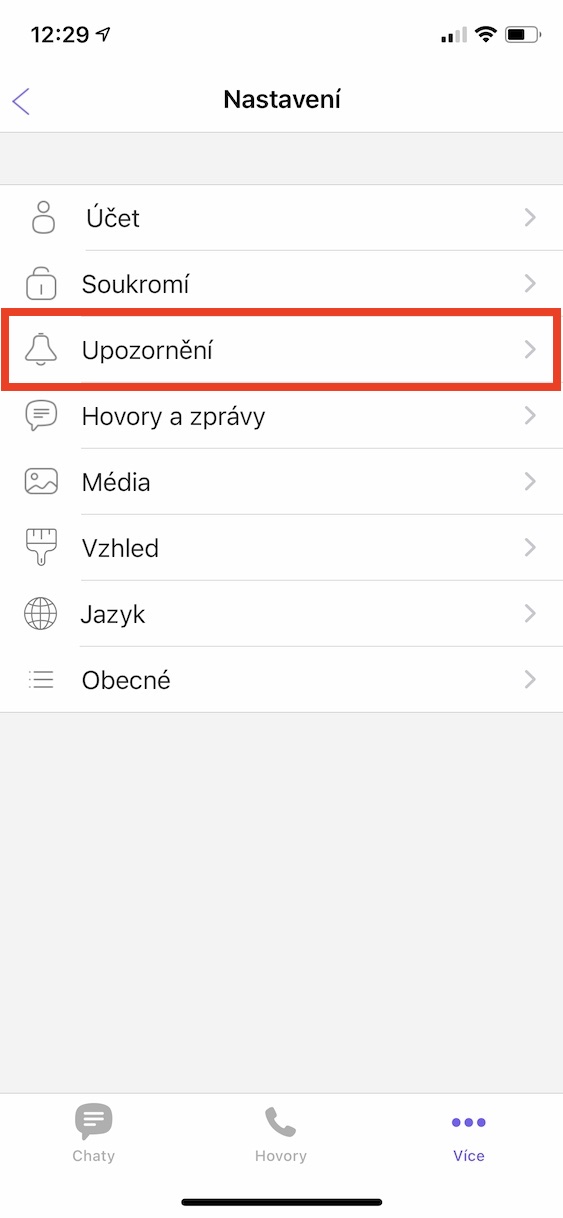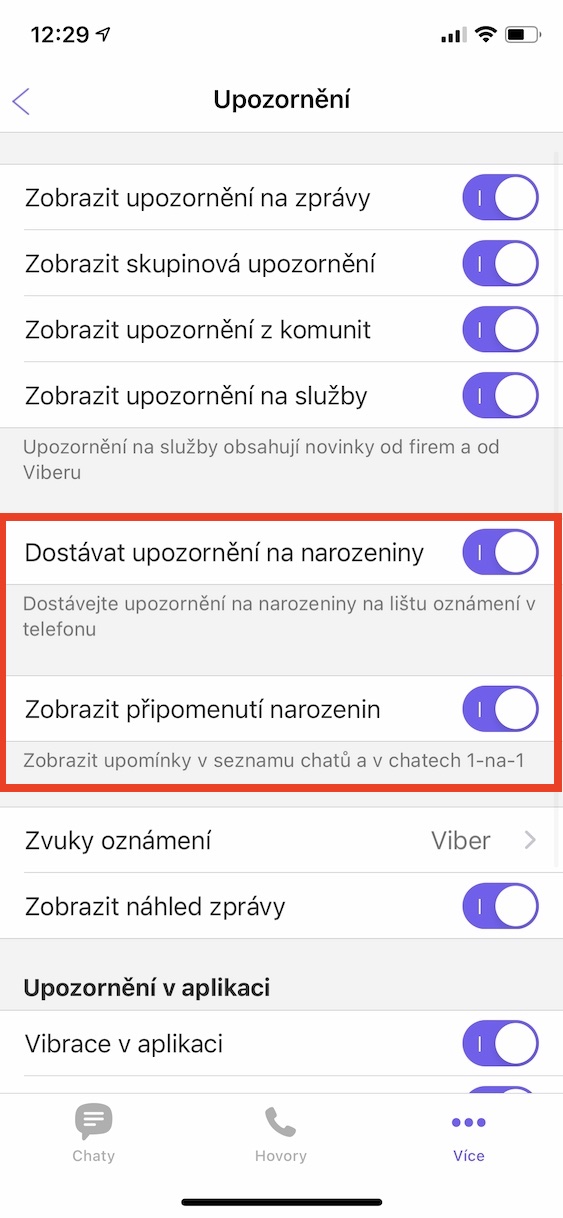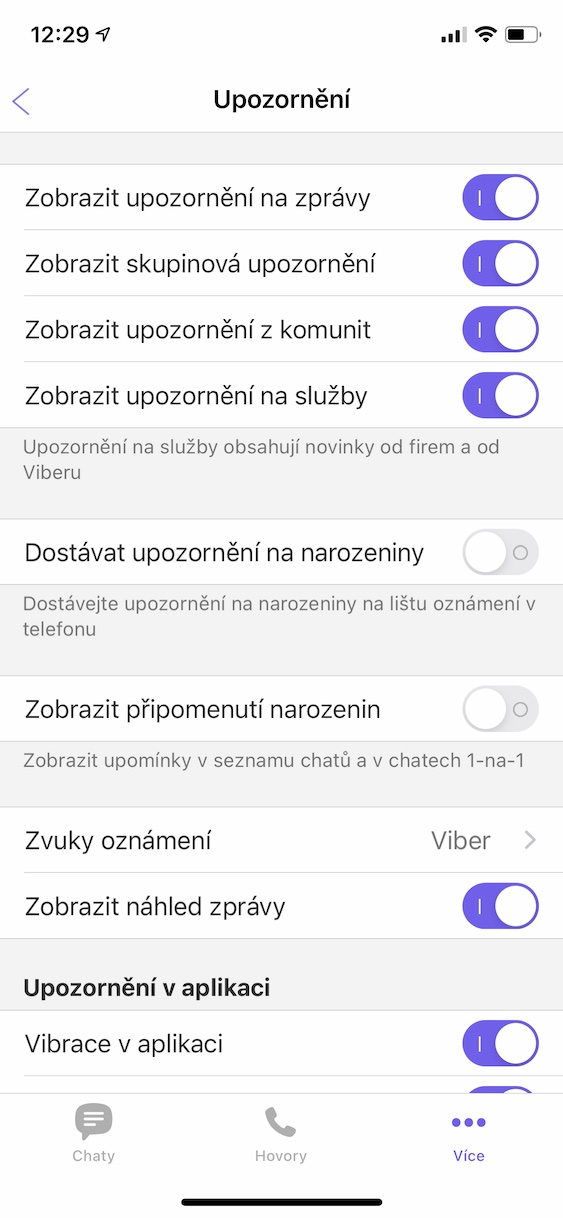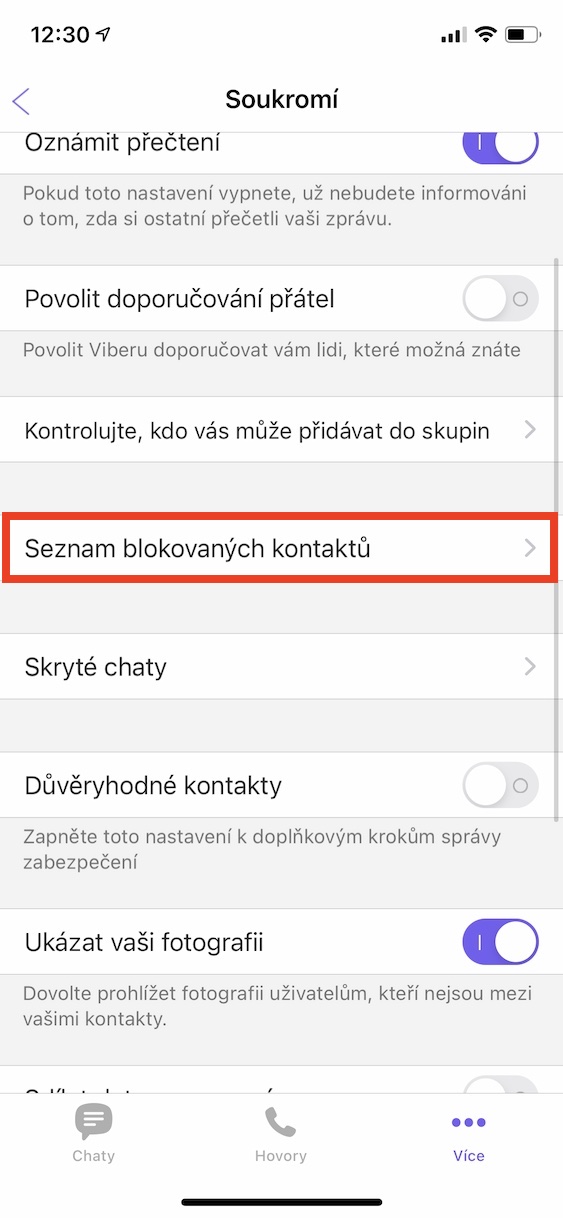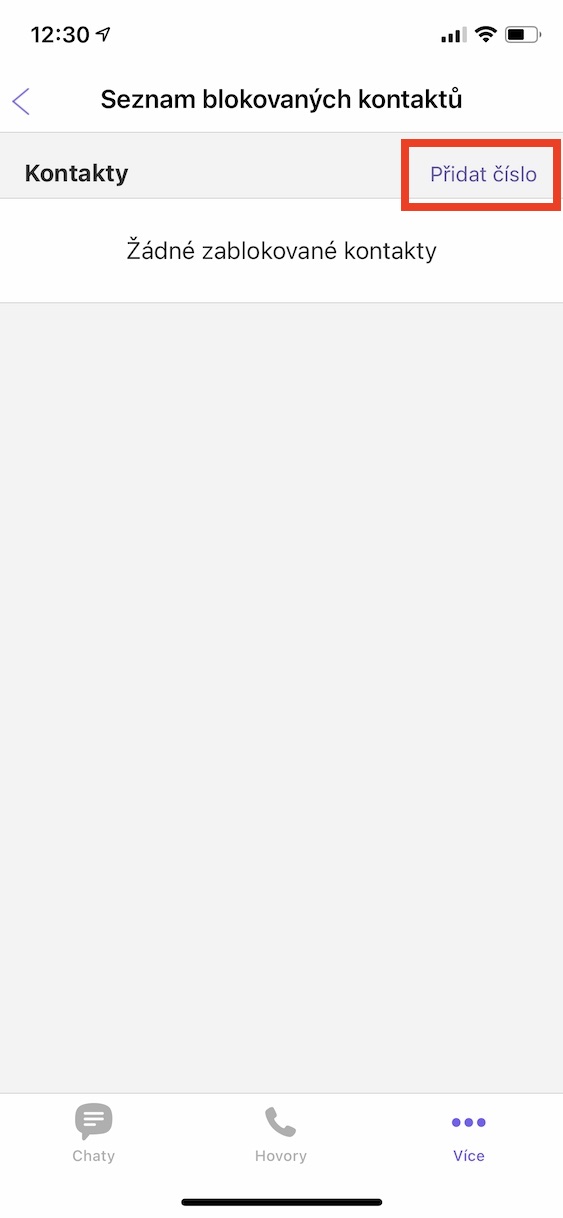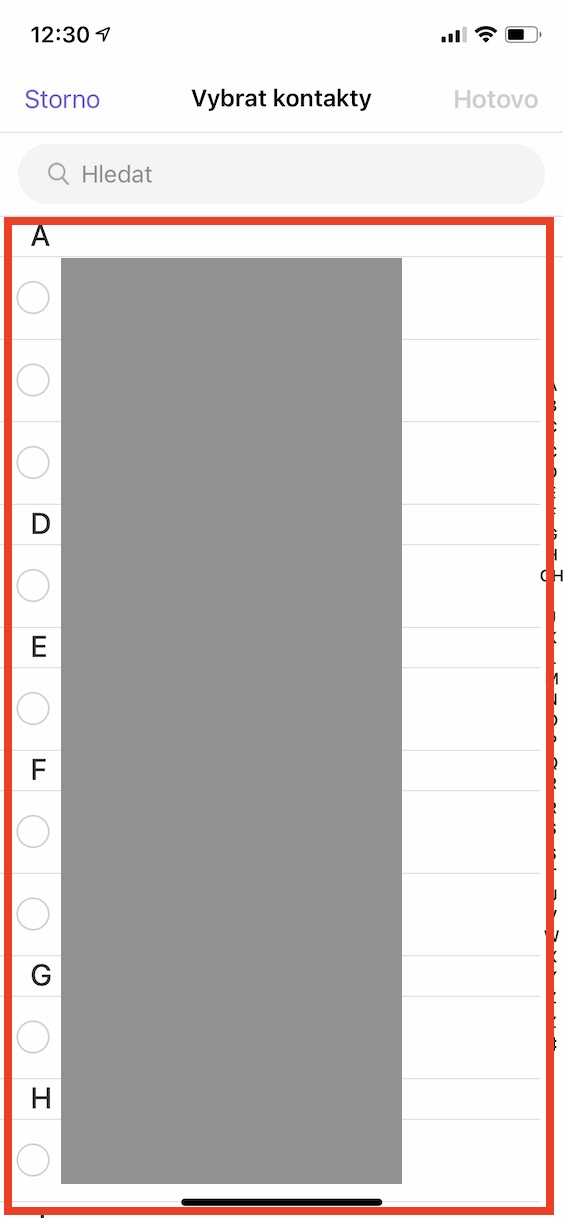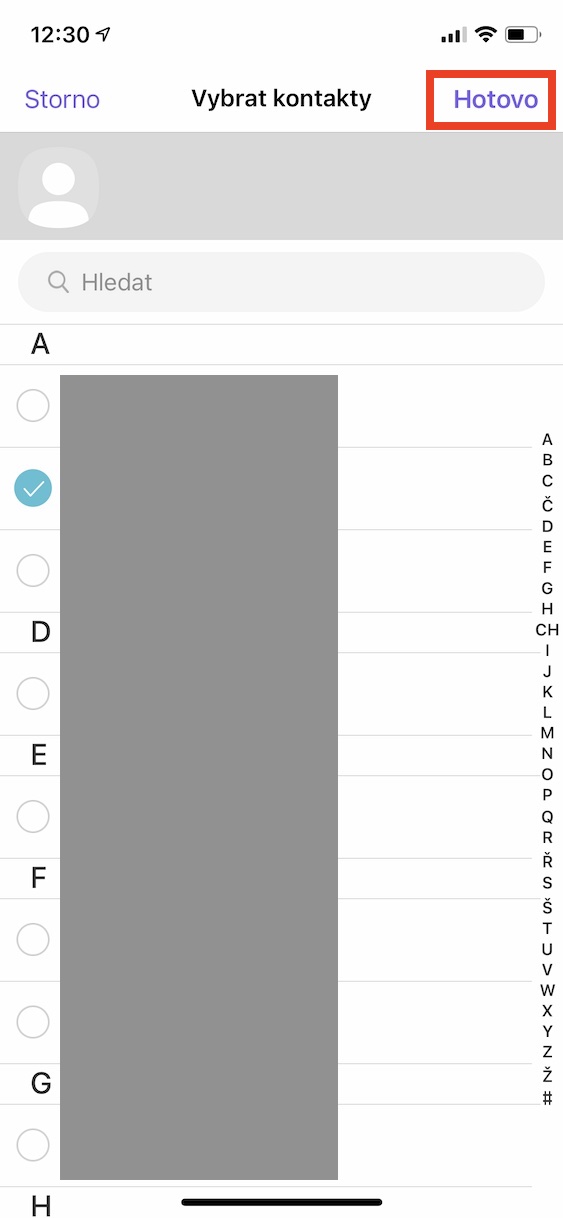В течение последних нескольких недель Интернет все еще переживает «скандал», вызванный (снова) Facebook. Он выступил с предложением о новых условиях и правилах своего коммуникационного приложения WhatsApp, в котором можно было прочитать о том, что между Facebook и WhatsApp должна быть более тесная связь. Были даже сообщения о том, что Facebook получил некоторый доступ к вашим сообщениям. Именно из-за этого многие люди начали искать более безопасную альтернативу WhatsApp, например, Viber. Если вы тоже только начали им пользоваться, то в этой статье мы рассмотрим 5+5 советов, которые вам следует знать. Первые 5 советов можно найти по ссылке, которую я прикрепил ниже, а остальные пять можно найти непосредственно в этой статье.
Возможно вас интересует

Скрыть IP во время звонков
Помимо чата, вы также можете общаться посредством звонков внутри Viber. Это может пригодиться в нескольких разных случаях – ведь зачастую определенная ситуация гораздо лучше решается разговором, чем письмом. Несмотря на то, что звонки через Viber безопасны, собеседник может без особых усилий узнать ваш IP-адрес. В частности, в настройках Viber во время звонков активна одноранговая связь, что улучшит качество звонка, но с другой стороны, эта функция также будет отображать ваш IP-адрес другим участникам звонка. Если вы не хотите, чтобы ваш IP-адрес отображался, просто отключите одноранговую сеть. На главной странице Viber нажмите в правом нижнем углу Более, а затем дальше Настройки, куда ты переезжаешь Конфиденциальность. Иди сюда ниже a деактивирует возможность Используйте одноранговую связь.
Автоматическое резервное копирование в iCloud
Потеря любых данных может действительно навредить. Самая большая боль, которую вы испытаете, — это потеря фотографий и видео. Кроме того, сообщения вместе с вложениями тоже могут быть для кого-то ценными. Если вы хотите быть уверены, что не потеряете сообщения и другие данные внутри Viber, необходимо включить автоматическое резервное копирование в iCloud. Конечно, в этом нет ничего сложного, и в случае, если с вашим устройством что-то случится, вы уверены, что не потеряете свои данные. Чтобы включить автоматическое резервное копирование, нажмите в правом нижнем углу Более, а затем дальше Настройки. Здесь вверху нажмите на Счет, а затем дальше Резервное копирование приложения Viber. кликните сюда Автоматическое резервное копирование и выбери как часто данные подлежат резервному копированию. Затем активируйте при необходимости резервное копирование фотографий и видео из Viber. Очень всем рекомендую резервную копию — лучше быть готовым, чем удивляться.
Добавление в группы
Не будем врать, наверное, никто из нас не влюблен до конца во всякие группы, в основном из-за бесчисленных уведомлений, которые от них приходят. В большинстве случаев пользователи быстро отключают уведомления после присоединения к группам. Но время от времени вы можете оказаться в группе, с которой у вас нет абсолютно ничего общего. В любом случае вы можете указать, кто может добавлять вас в группы в Viber. Если вы хотите настроить так, чтобы в группы вас могли добавлять только ваши контакты и никто другой, это несложно. Просто зайдите в Viber, где справа внизу нажмите на Более, а затем дальше Настройки. Нажмите на раздел здесь конфиденциальность а затем откройте поле ниже проверять, кто может добавлять вас в группы. Наконец, просто отметьте опцию Мои контакты.
Уведомление о дне рождения
Viber, как и другие социальные сети, может уведомлять вас о днях рождения ваших контактов. Несмотря на это, уведомления о днях рождения раздражают многих людей. Мы помним дни рождения большинства наших близких сразу же, и знать дни рождения других контактов не так уж и важно. Если вы хотите отключить уведомления о днях рождения контактов, вы, конечно, можете это сделать. Просто нажмите в правом нижнем углу Более, а затем в столбец Настройки. Как только вы это сделаете, перейдите в раздел Уведомление, где просто деактивировать возможность Получайте уведомления о днях рождения и, возможно, также Просмотр напоминаний о днях рождения. Кроме того, в этом разделе вы можете полностью сбросить и другие уведомления.
Блокировка контактов
Иногда вы можете оказаться в ситуации, когда вам нужно кого-то заблокировать. Заблокированный пользователь тогда не сможет никак с вами связаться, что, безусловно, удобно. Если у вас кого-то заблокировали прямо в настройках iOS, знайте, что эти заблокированные контакты не будут скопированы в Viber. Это означает, что заблокированный контакт может без проблем связаться с вами внутри Viber. Если вы хотите заблокировать кого-то в Вайбере, это несложно. Просто нажмите в правом нижнем углу Более, а затем дальше Настройки. Как только вы окажетесь здесь, зайдите в Конфиденциальность, где нажать Список заблокированных контактов. Затем просто нажмите на Добавить номер a выберите контакты, который вы хотите заблокировать. Нажмите, чтобы подтвердить выбор сделано в правом верхнем углу.
 Путешествуйте по миру с Apple
Путешествуйте по миру с Apple